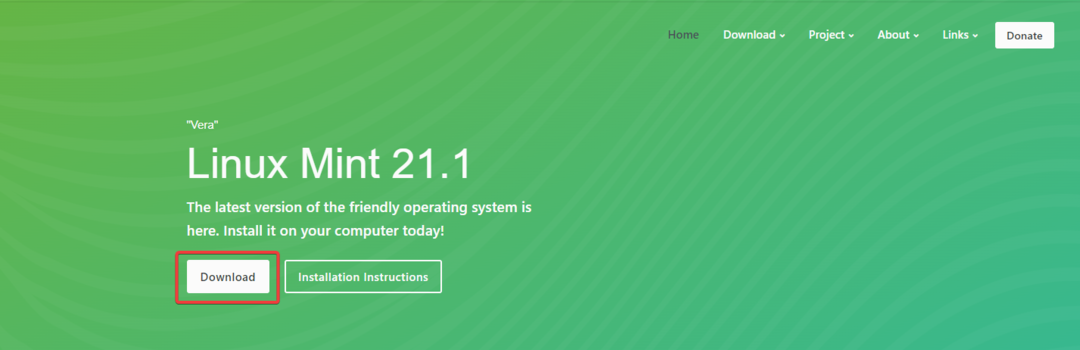- Takoj morate ukrepati, če se vam zdi, da ne morete namestiti Linuxa z operacijskim sistemom Windows 10.
- V tem primeru znova ustvarite namestitveni medij ali poskusite zagnati Linux z USB / DVD.
- Izberete lahko tudi namestitev VirtualBox ali katerega koli od teh odlično orodje za virtualizacijo.
- Na koncu ostaja naše priporočilo, da našo knjigo označimo kot zaznamek Središče za odpravljanje težav v sistemu Windows 10 za enostaven dostop do podobnih nasvetov.

Ta programska oprema bo zagotovila, da bodo vaši gonilniki delovali in vas tako varovala pred pogostimi napakami računalnika in okvaro strojne opreme. Preverite vse svoje voznike zdaj v treh preprostih korakih:
- Prenesite DriverFix (preverjena datoteka za prenos).
- Kliknite Zaženite optično branje najti vse problematične gonilnike.
- Kliknite Posodobi gonilnike da dobite nove različice in se izognete sistemskim okvaram.
- DriverFix je prenesel 0 bralci ta mesec.
Microsoft Windows je še vedno ključni igralec na svetovnem trgu OS. Vendar pa je odprtokodni brezplačni OS,
Linux, ne zaostaja tako daleč in za to gre veliko stvari.Zdaj bi mnogi uporabniki, ki so dobro vajeni sistema Windows 10, morda želeli preizkusiti Linux, bodisi zaradi preproste radovednosti ali morda morebitne selitve iz Windows 10.
Vendar pa iz različnih razlogov nočejo popolnoma zapustiti sistema Windows 10. In prav tu pride možnost dvojnega zagona. Toda mnogi od njih so imeli težave z namestitvijo Linuxa z operacijskim sistemom Windows 10.
Za to težavo smo ponudili možne rešitve. Če ste zataknili namestitev Linuxa v računalnik z operacijskim sistemom Windows 10 v načinu z dvojnim zagonom, si jih oglejte spodaj.
Kaj lahko storim, če ne morem namestiti Linuxa z operacijskim sistemom Windows 10?
- Preizkusite močno orodje za poglobljeno diagnozo
- Prepričajte se, da imate dovolj prostora, in preverite, ali v pomnilniku ni napak
- Znova ustvarite namestitveni medij
- Poskusite zagnati Linux z USB / DVD
- Namestite VirtualBox
1. Preizkusite močno orodje za poglobljeno diagnozo

Ne veste, kaj storiti, ko postopek namestitve ne uspe več? Hitro skeniranje s programom poglobljene diagnoze Ashampoo WinOptimizer vam bo najverjetneje dalo odgovore, ki jih iščete.
Če se poleg vsega odločite za uporabo Ashampoo WinOptimizer, vam ena licenca omogoča uporabo programske opreme na najmanj 10 Osebni računalniki.
Zato je namestitev Linuxa z operacijskim sistemom Windows 10 več kot enostavno. To je tudi priložnost, da svojim družinskim članom omogočite vrhunsko orodje za optimizacijo in čiščenje sistema.

Ashampoo WinOptimizer
Zgrabite Ashampoo WinOptimizer in namestitev Linuxa z Windows 10 bo delovala kot piha.
Obiščite spletno mesto
2. Prepričajte se, da imate dovolj prostora, in preverite, ali v pomnilniku ni napak

Uporaba Linuxa v kombinaciji z Windows 10 je tako preprosta naloga, kot bi si mislili. Kot lahko vidite, obstaja več načinov za zagon obeh sistemov, zahvaljujoč naravi OS Linux namenski vodnik.
Če pa ste na eno od particij pripravljeni namestiti Linux, tako kot Windows 10, morate potrditi, da je dovolj prostora za shranjevanje.
Funkcija dvojnega zagona vam omogoča, da izberete, v kateri sistem se želite zagnati ob zagonu računalnika.
Linux običajno zahteva veliko manj prostora za shranjevanje kot Windows 10, vendar boste vseeno potrebovali vsaj 8 GB brezplačnega prostora za shranjevanje.
Seveda se to razlikuje glede na različico Linuxa, ki jo poskušate uporabiti, in njegovo distribucijo (lahko traja veliko več). Vse informacije je enostavno najti v sistemskih zahtevah za različico Linuxa, ki jo želite namestiti.
Poleg tega poskrbite, da vaš trdi disk ni pokvarjen, ali med zagonom z namestitvenim medijem Linux poskusite preklopiti med UEFI in Legacy BIOS.
3. Znova ustvarite namestitveni medij

- Prenesi Yumi Multiboot USB Creator.
- Prenesi Linux Mint 19 Tara Cinnamon Edition (1,8 GB).
- Vstavite pogon USB (z vsaj 4 GB brezplačnega prostora za shranjevanje).
- Z Yumi ustvarite zagonski pogon in dokončajte namestitev.
- Nobenih nastavitev vam ni treba prilagoditi. Preprosto izberite USB in nato pot vira datoteke. To lahko traja nekaj časa.
Zdaj, čeprav je celoten postopek ustvarjanja namestitvenega medija za Linux podoben Orodje za ustvarjanje predstavnosti za Windows 10, vedno lahko pride kaj narobe.
Če želite ustvariti namestitveni medij za Linux, boste morali uporabiti Yumi ali Rufus. Ti dve sta priljubljeni orodji tretjih oseb za ustvarjanje zagonskega pogona od ISO do USB.
Če želite uporabljati DVD, zadostuje kateri koli zapisovalnik slik. Po tem morate izbrati najprimernejšo različico Linuxa. In zaradi odprte narave Linuxa je na izbiro veliko.
Izkušeni uporabniki bodo najverjetneje vedeli, kaj ustreza njihovim potrebam, če pa ste novinec, predlagamo, da uporabite Linux Mint 19 Tara z namizno različico Cinnamon.
Predlagamo tudi 64-bitno arhitekturo, čeprav imate manj kot 4 koncerte fizičnega RAM-a.
Sledite zgornjim korakom, da ustvarite namestitveni medij za Linux v sistemu Windows 10.
4. Poskusite zagnati Linux z USB / DVD

- Pritisnite Tipka Windows + I odpreti Nastavitve.
- Izberite Posodobitve in varnost.
- Izberite Okrevanje iz levega podokna.
- Pod Napredni zagon, kliknite Ponovni zagonzdaj.
- Izberite Odpravljanje težav> Napredne možnosti> Nastavitve vdelane programske opreme UEFI in potem Ponovni zagon.
- V UEFI / BIOS nastavitve, izberite zagon z USB-ja.
- Priključite zagonski namestitveni pogon Linuxa in znova zaženite računalnik.
- Izberite zagon z USB-ja.
Zdaj smo že ugotovili, da je Linux mogoče zagnati na več načinov. Predmet tega članka je težava z namestitvijo Linuxa, saj uporabniki na videz ne morejo namestiti Linuxa z Windows 10 v načinu z dvojnim zagonom.
Če želite potrditi, da je vse pravilno nastavljeno, ali celo preizkusiti različico Linuxa, ki ste se jo odločili namestiti, poskusite zagnati sistem z zunanjega pogona (to je USB ali DVD).
To je tudi preprosta operacija. Edina stvar, ki jo morate v bistvu narediti, je dostop do zagonskega menija, kjer se lahko odločite za zagon z USB-ja ali DVD-ja in ne s trdega diska.
Po tem preprosto izberite Linux s seznama in ga zaženite. Če se pojavijo nekatere težave, povezane z gonilnikom, samo pritisnite TAB ali E in uporabite možnost nomodeset.
Če imate težave z odpiranjem aplikacije Nastavitve, si oglejte ta članek, da rešite težavo.
5. Namestite VirtualBox
- Prenesi VirtualBox podjetja Oracle. Namestite ga.
- Odprite odjemalec VirtualBox in kliknite Novo.
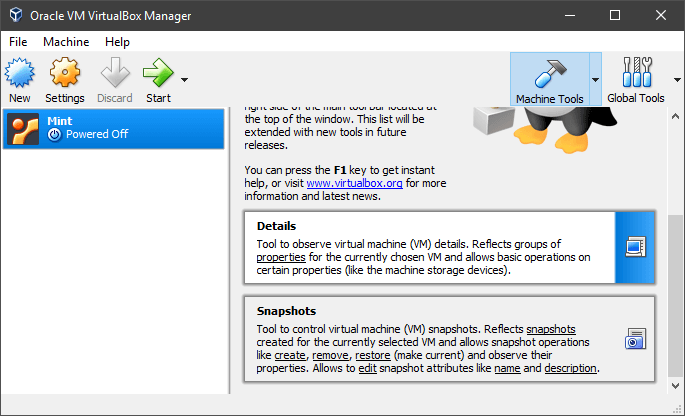
- Poimenujte OS in kliknite Naslednji. Seveda lahko uporabite katero koli različico Linuxa, vendar predlagamo, da za začetek uporabite Mint s cimetom (32-bitni).
- Dodelite pomnilnik RAM v navidezni RAM, ki ga odjemalec VirtualBox lahko uporablja z Linuxom.
- Naredite enako s pomnilnikom, tako da ustvarite navidezni trdi disk.
- Linuxu omogočite vsaj 20 GB prostora za shranjevanje, da boste lahko pozneje brez skrbi namestili programe.
- Izberite ISO in zaženite namestitveno datoteko. Namestitev se mora začeti takoj.
Zdaj, tudi če se Linux med zagonom in zunanjim pogonom pravilno zažene in še vedno imate težave z namestitvenim postopkom.
S tem je za ta postopek na voljo alternativa, saj lahko uporabite VirtualBox namestiti in zagnati Linux na ta način.
To neodvisno orodje omogoča ustvarjanje navideznega računalnika, ki lahko simulira sistem osebnega računalnika v sistemu Windows 10. Tako se bosta hkrati izvajala Windows 10 in Linux.
Vendar tega ne bomo predlagali, če nimate vsaj 4 GB RAM-a. Da, to je precej težaven način za zagon obeh sistemov.
Če sistemski viri za vas niso težava, je zagon Linuxa v okolju VirtualBox precej preprost.
To bi moralo storiti. Kot skrajno možnost lahko predlagamo le formatiranje vsega in namestitev obeh sistemov iz nič.
Če imate kakršne koli druge načine za odpravo težav z namestitvijo Linuxa v sistemu Windows 10, jih prosimo, da jih delite z nami v spodnjem oddelku za komentarje.
![5 najboljših brskalnikov za Arch Linux v letu 2022 [lahek in varen]](/f/ed4d48260c3c51b742edd57fc421c279.png?width=300&height=460)
![Prenesite brskalnik Konqueror za Windows 10 in 11 [32/64]](/f/c030d7500fbd00d4f8cff546351515ab.png?width=300&height=460)